本日はMicrosoftMeshの小ネタ枠です。
Meshポータルからイマーシブスペースのイベントを作成する手順についてです。
今回はデフォルトで提供されている3D空間を使ってイベントを作成してみます。
Microsoft Meshのイマーシブスペース
Microsoft MeshのイマーシブスペースはTeamsで利用可能な会議用の3Dデジタル空間です。
利用者はTeams会議の空間オプションを選択するだけで簡単に利用することができます。
learn.microsoft.com
Teamsのイマーシブスペースを利用するには以下のいずれかのライセンスを持ったMicrosoftアカウントが必要です。
・Teams Essentials
・Microsoft 365 Business Basic
・Microsoft 365 Business Standard
・Microsoft 365 Business Premium
・Microsoft 365 E3/E5
・Office 365 E1/E3/E5
今回のイベント作成手順に関する公式のドキュメントページは以下になります。
本記事ではこちらの手順を試しています。
learn.microsoft.com
Meshポータルからイベントを作成する
以下のWebページにアクセスしてMSアカウントでログインします。
mesh.cloud.microsoft
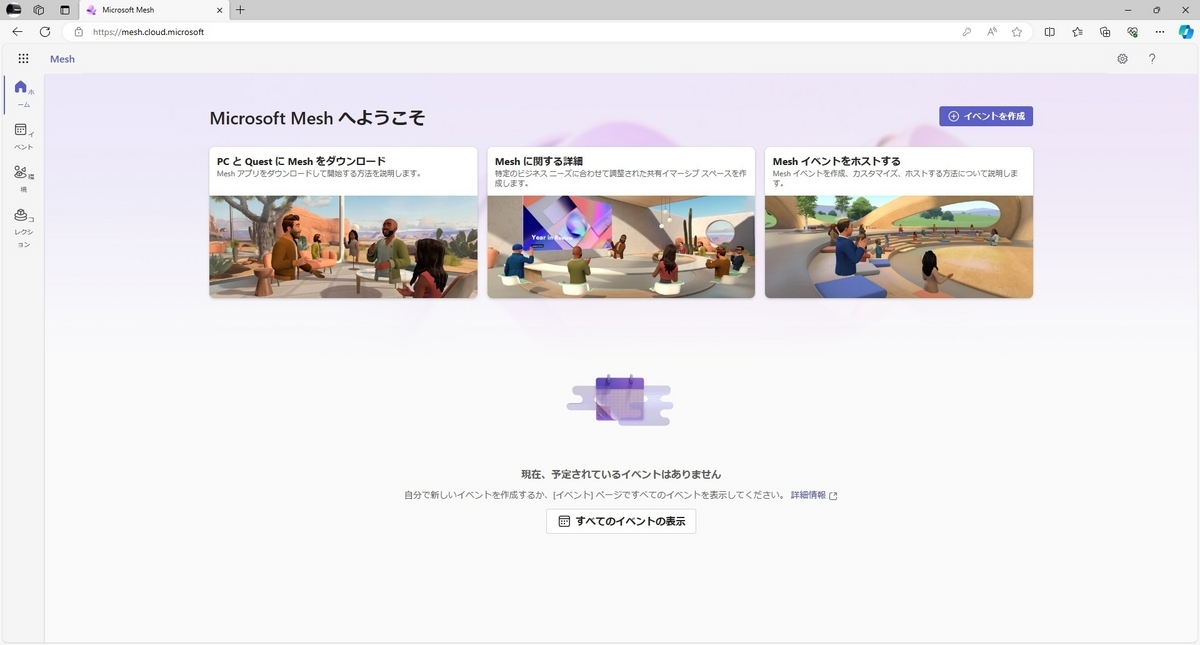
ページ左側の[イベント]ボタンをクリックします。
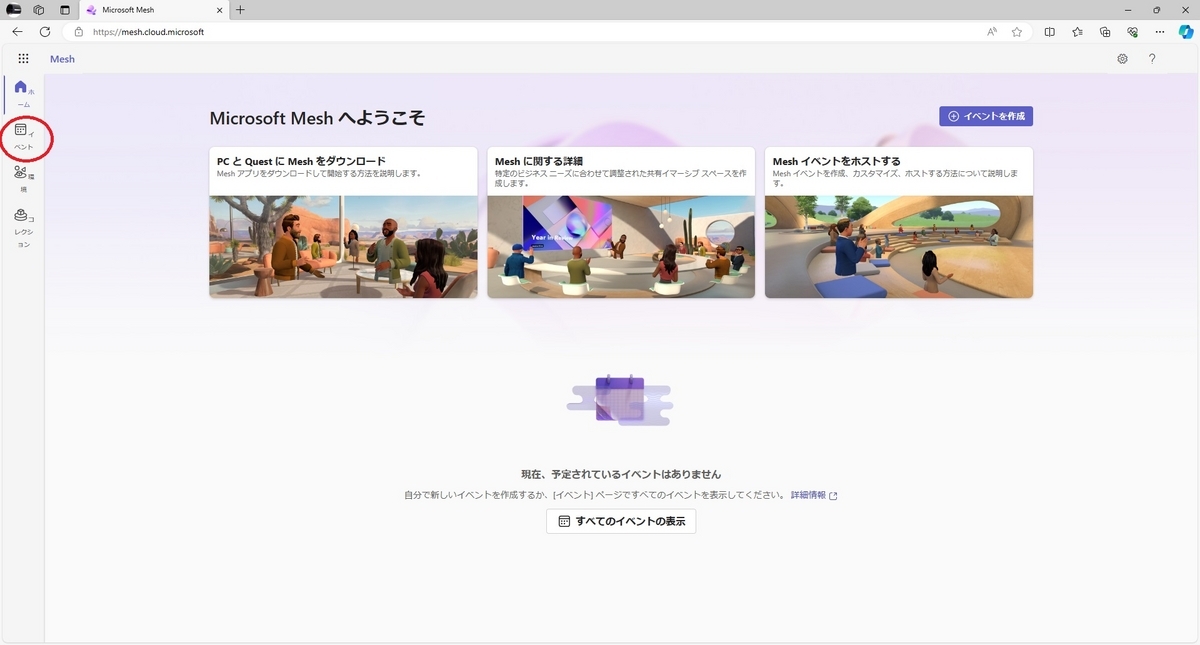
[イベント]ページが開きます。
新規にイベントを作成する場合は画面右上の[イベントを作成]をクリックします。
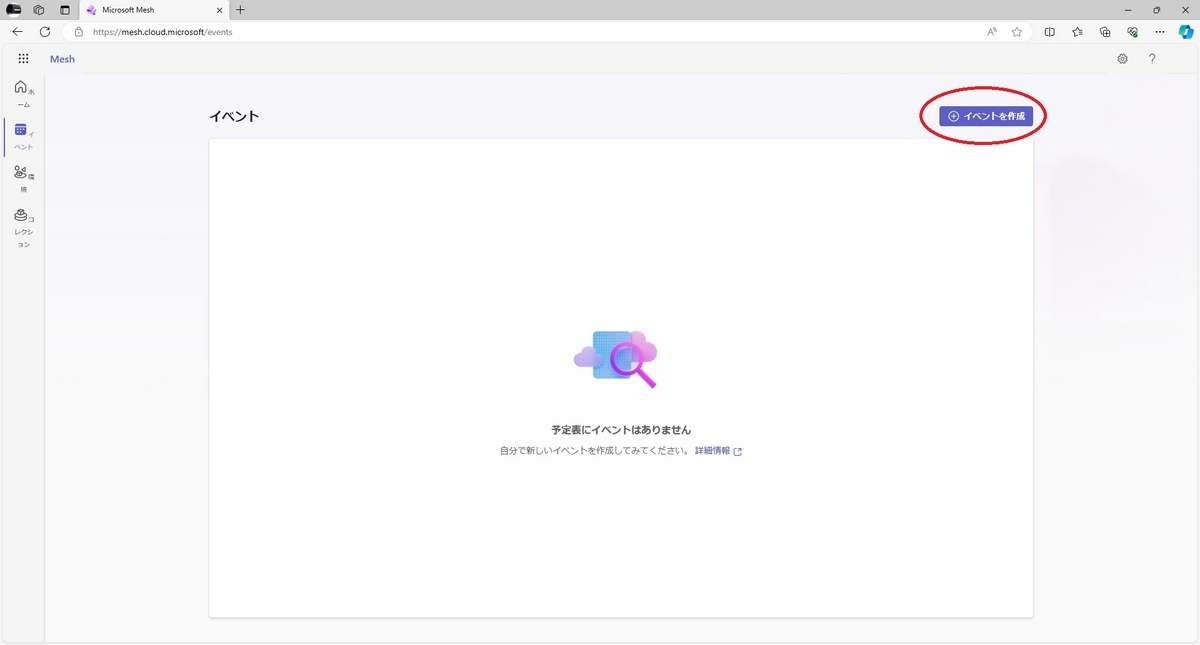
[イベントの詳細]ページが開くのでイベントの詳細情報を設定します。
[イベント名]、[開始/終了時刻]のみ必須の入力項目になります。
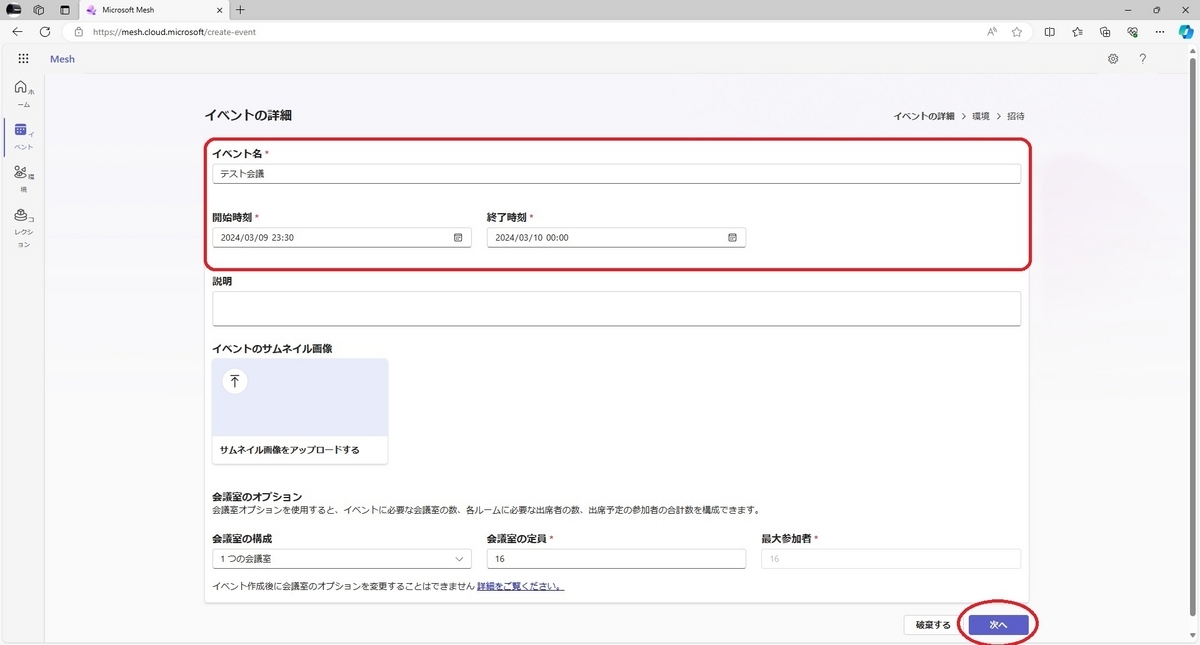
Tips
3D空間をカスタマイズする場合、開催の30分前に全ての設定を完了することが推奨されています。
今回はデフォルトの3D空間を利用したので直前の設定でも問題ありませんでした。
learn.microsoft.com
3D空間のベースを選択します。[テンプレート]では自由にカスタマイズした3D空間をテンプレートとして残しておくことができます。
今回はデフォルトの[環境から開始する]を選択し、[次へ]をクリックしました。
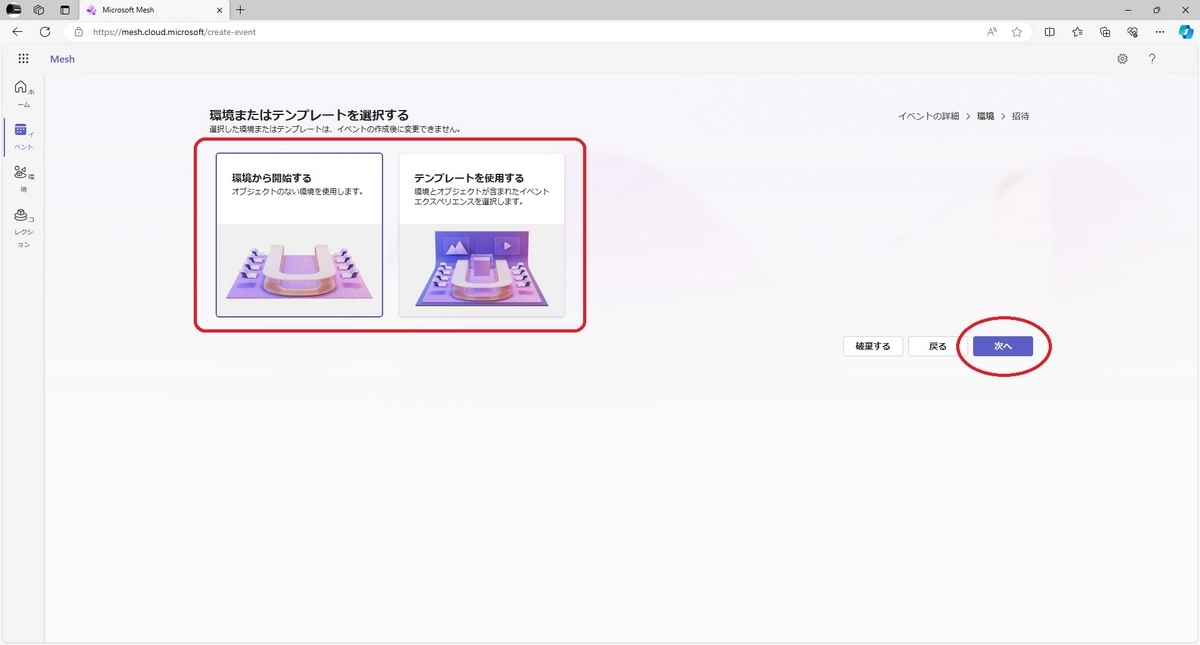
デフォルトで提供されている環境から利用したい3D空間を選択し、[次へ]をクリックします。

次にこの会議に招待するユーザを入力します。
[イベントを作成]をクリックするとイベントが作成され、招待ユーザにイベントが通知されます。
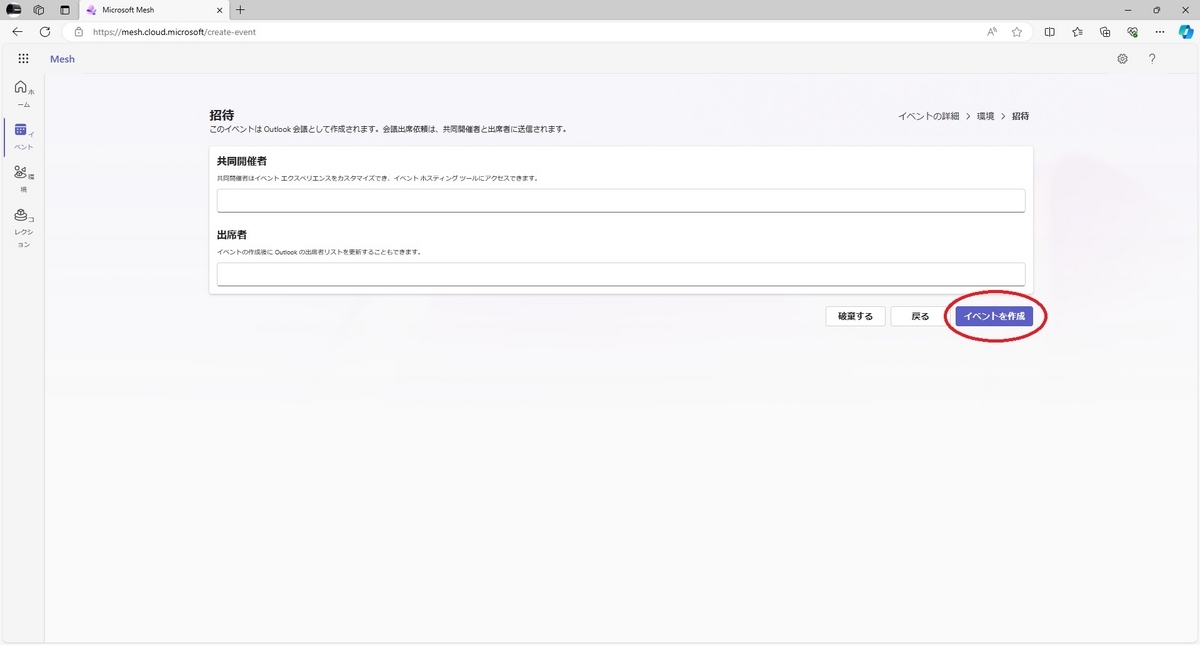
イベントを作成すると、イベントページに表示されるようになります。
[イベントの詳細]から詳細を確認できます。

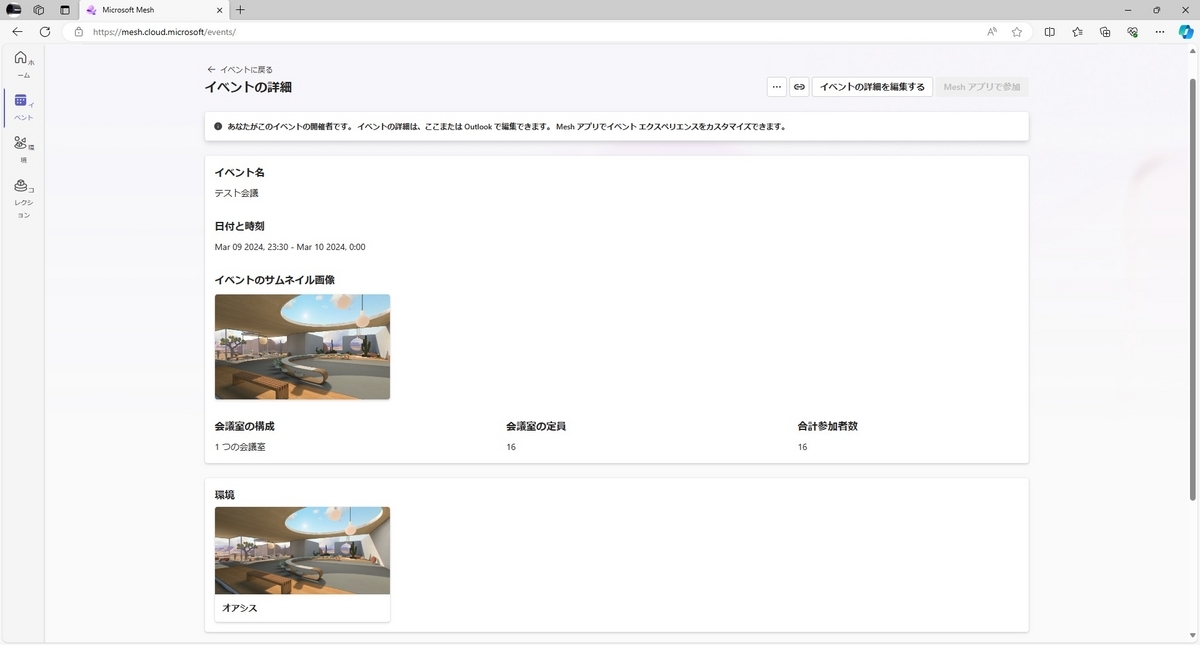
イマーシブスペースへの参加
PCまたはQuestからイマーシブスペースに参加する手順は以下を参照ください。
bluebirdofoz.hatenablog.com
bluebirdofoz.hatenablog.com